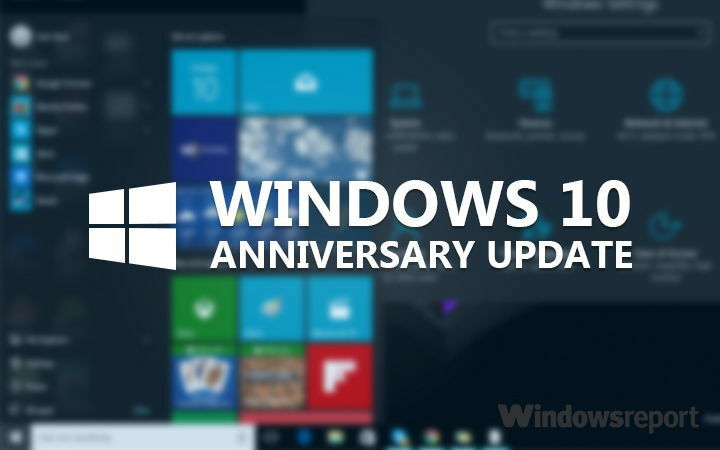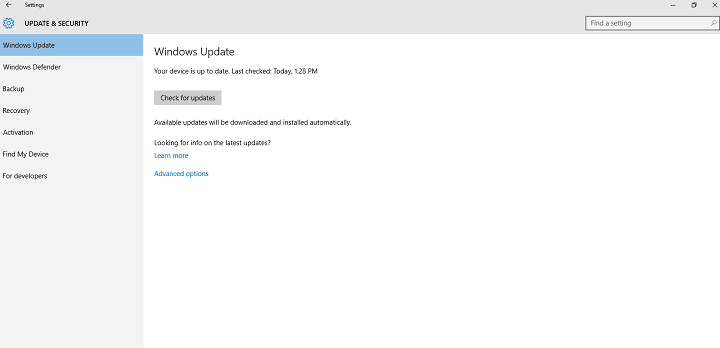
Ta programska oprema bo zagotovila, da bodo vaši gonilniki delovali in vas tako varovala pred pogostimi napakami računalnika in okvaro strojne opreme. Preverite vse svoje voznike zdaj v treh preprostih korakih:
- Prenesite DriverFix (preverjena datoteka za prenos).
- Kliknite Zaženite optično branje najti vse problematične gonilnike.
- Kliknite Posodobi gonilnike da dobite nove različice in se izognete sistemskim okvaram.
- DriverFix je prenesel 0 bralci ta mesec.
Windows 10 Anniversary Update je na voljo uporabnikom sistema Windows 10 od včeraj. Vendar obstaja velika verjetnost, da je še vedno ne prejmete. Glavni razlog za to je verjetno zato, ker se je Microsoft odločil razgrnite posodobitev v valovih, zato ne bodo vsi dobili istočasno.
Obstaja pa tudi verjetnost, da vam je Microsoft dejansko dostavil posodobitev obletnice, vendar je računalnik nekako ne more sprejeti. V tem primeru vam bomo pokazali, kaj morate storiti, da boste lahko brez težav prejeli posodobitev obletnice.
Kaj storiti, če se posodobitev obletnice ne prikaže
1. rešitev - Prepričajte se, da je računalnik pripravljen na posodobitev obletnice
Najprej in najpomembneje je, da mora biti vaš računalnik dovolj zmogljiv, da prejme posodobitev obletnice. Če pa ste lahko namestili prejšnjo večjo posodobitev za sistem Windows 10, novembrsko posodobitev, bi morali imeti možnost namestiti tudi posodobitev obletnice. Če pa niste povsem prepričani, da lahko vaš računalnik prenese posodobitev obletnice, si oglejte naš članek da preverite, ali je vaša naprava pripravljena na Anniversary Update.
2. rešitev - zaženite orodje za odpravljanje težav s posodobitvami
Ko se prepričate, da je računalnik stoodstotno pripravljen na posodobitev obletnice, naslednjo najpreprostejšo kar lahko storite je, da zaženete orodje za odpravljanje težav s posodobitvami, orodje za odpravljanje različnih težav, povezanih z operacijskim sistemom Windows Nadgradnja. Če želite zagnati orodje za odpravljanje težav s posodobitvami, naredite naslednje:
- Pojdite na Iskanje, vnesite odpravljanje težav in odprite Odpravljanje težav
- Odprto Odpravljanje težav s sistemom Windows Update Spodaj Sistem in varnost
- Počakajte, da čarovnik najde morebitne težave
- Če najdete kakršne koli težave, jih bo orodje za odpravljanje težav odstranilo in lahko še enkrat preverite, ali so na voljo posodobitve
Čeprav je to res najpreprostejša rešitev za težavo s posodobitvami sistema Windows, običajno delo ne bo opravljeno. Če torej orodje za odpravljanje težav s posodobitvami ni našlo težav, poskusite z naslednjimi rešitvami.
3. rešitev - zaženite skript WUReset
Če torej orodje za odpravljanje težav s posodobitvijo ni opravilo, poskusite z drugim podobnim, a zmogljivejšim orodjem. To orodje se imenuje skript WUReset in v bistvu rešuje vse večje težave s sistemom Windows Update. Če želite izvedeti več o skriptu WUReset in kako lahko deluje, preverite naš članek o tem.
Rešitev 4 - Prekličite izbiro možnosti »Odloži nadgradnje«
V primeru, da ste se odločili za odlog nadgradnje, se posodobitev obletnice preprosto ne prikaže. Ta možnost se uporablja, kadar preprosto ne želite več prejemati nadgradenj. Torej, če ste bili Windows Insider, in vi izključena iz programa Insider, obstaja možnost, da potrdite to možnost in nato preprosto pozabite nanjo. Za tiste, ki niso prepričani, kako preveriti, ali je ta možnost omogočena, sledite tem navodilom:
- Odprite aplikacijo Nastavitve za Windows 10
- Odprite Posodobitve in varnost> Windows Update
- Pojdite na Advanced Option
- Prepričajte se, da možnost »Odloži nadgradnje« ni označena
Torej, če je bila ta možnost resnično preverjena, posodobitve obletnice ne morete prejeti, zato bo odkljukavanje zagotovo pomagalo. Če pa možnost odložitve nadgradenj ni bila težava, preizkusite nekaj spodaj naštetih rešitev.
5. rešitev - Izbrišite mapo za distribucijo programske opreme
Če želite prihraniti čas in energijo, če pred izvajanjem te rešitve že zaženete skript WUReset, ga preskočite. Skript WUReset tudi izbriše mapo za distribucijo programske opreme, zato je ni treba ponoviti. Če pa skripta še niste zagnali, vsekakor poskusite izbrisati mapo za distribucijo programske opreme.
V mapi za distribucijo programske opreme so shranjene vse vaše samodejne posodobitve in če so nekatere od teh posodobitev težavne, lahko prepreči prenos drugih posodobitev. Z brisanjem te mape v bistvu ponastavite nastavitve posodobitve, tako da lahko normalno položite nadaljnje popravke in nadgradnje.
Tu je postopek brisanja mape za distribucijo programske opreme
- Preden izbrišete to mapo, morate ustaviti storitve Windows Update, za to z desno miškino tipko kliknite meni Start in izberite Command Prompt (Admin)
- Vnesite naslednji ukaz in pritisnite Enter: net stop wuauserv
- Zdaj vnesite in pritisnite Enter: preimenuj c: \ windows \ SoftwareDistribution softwaredistribution.old
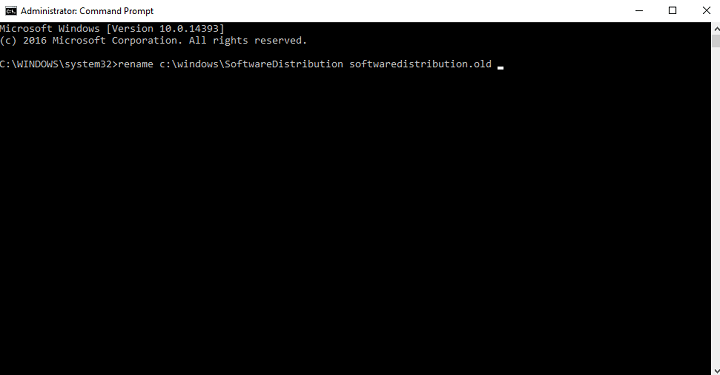
- Zdaj: neto začetek wuauserv
- In na koncu vnesite in pritisnite Enter: izhod
- Zdaj, ko je storitev Windows Update zaustavljena, pojdite na Start in nato na Run
- Vrsta: c: \ Windows
- To bo odprlo mapo Windows, poiščite Distribucija programske opreme in ga izbrišite

- Znova zaženite računalnik
Zdaj so odstranjene vse morebitne težavne posodobitve in morda boste lahko prenesli posodobitev obletnice.
6. rešitev - ne uporablja najnovejše različice
Če uporabljate začetno različico sistema Windows 10 (izdaja julija 2015) in ne različice 1511, računalnika ne morete posodobiti na posodobitev obletnice. Na žalost je zdaj, ko izide Anniversary Update, novembrsko posodobitev skoraj nemogoče namestiti in nato samo posodobiti na najnovejšo različico.
Če se soočate s to težavo, je najboljša rešitev čiščenje namestitve Anniversary Update v računalnik z zagonskim medijem. Datoteke ISO za posodobitev obletnice so že na voljo, zato lahko prenesete datoteko ISO za svoj Različica Windows 10, ustvarite zagonski medij in na vašem računalniku se bo zagnala posodobitev obletnice stroj.
To bi bilo vse. Če imate kakršne koli pripombe, vprašanja ali predloge, nam to sporočite v spodnjih komentarjih.
POVEZANE ZGODBE, KI JIH MORATE OGLEDATI:
- Surface Pro 4 se je po namestitvi Windows 10 Anniversary Update zataknil v zanki za ponovni zagon
- Kako popraviti neuspešno namestitev posodobitve za obletnico Windows 10
- Popravek: razširitev Edge ni mogoče namestiti v posodobitvi Windows 10 Anniversary Update
- Oglasi z obletnicami, ki že prisluhujejo uporabnikom sistema Windows 10 Pro
- Anniversary Update uporabnikom sistema Windows 10 Pro onemogoča onemogočanje oglasov